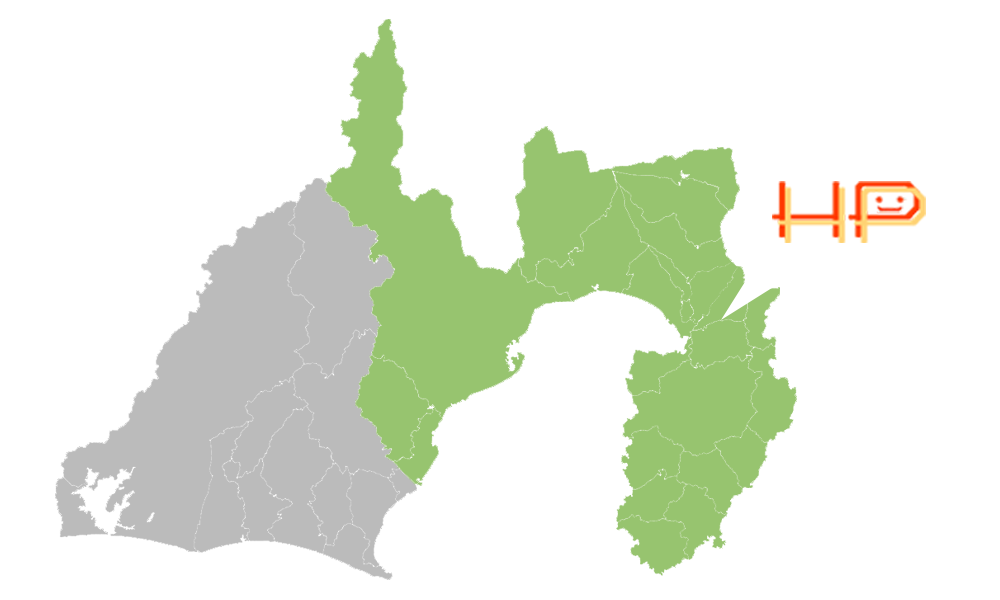消費税増税に伴うホームページ応援隊Plusの設定
さて、10月1日の消費税増税も間近となりました。
ホームページ応援隊Plusの軽減税率への対応と、10月1日に備えるための消費税増税の設定についてご紹介いたします。
ホームページ応援隊Plusの軽減税率対応について
消費税増税対応として、下記の軽減税率への対応を行っております。
変更のポイント
- 商品ごとに軽減税率が設定できるように対応
- 納品書・納品書兼領収書・領収書に「軽減税率の対象品目であることの表示」と「税率ごとに合計した税込対価の額の表示」を追加
※増税日(2019年10月1日0時)に表示されるように対応
ホームページ応援隊Plusの消費税増税の対応
ショップ設定
- 既存の消費税率と新たな軽減税率の設定が可能となるよう《軽減税率》項目を追加
※消費税増税までは「消費税率」「軽減税率」ともに「0.08」にてご利用ください。
※軽減税率対象商品のお取り扱いがない場合でも、軽減税率は「0.08」に設定をお願いします。
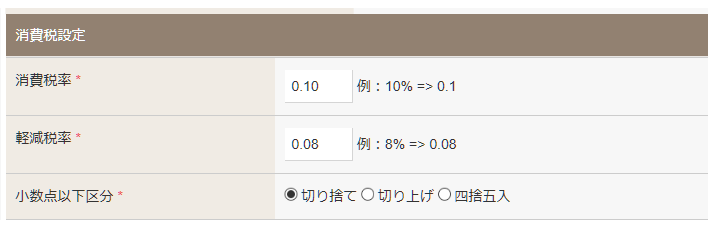
商品カタログ
- 商品登録・商品編集に消費税率項目の追加
商品カタログの商品単位で消費税率を選択できるよう、商品登録および商品編集の【商品情報】タブの《消費税率》項目にて設定が可能です。
※ショップ設定に設定された消費税率、軽減税率のいずれか
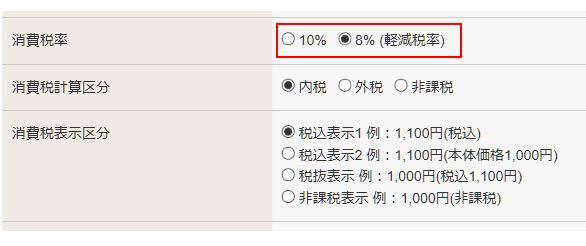
- 商品カタログのツリー表示に「軽減税率商品の場合は「*」の表示を追加
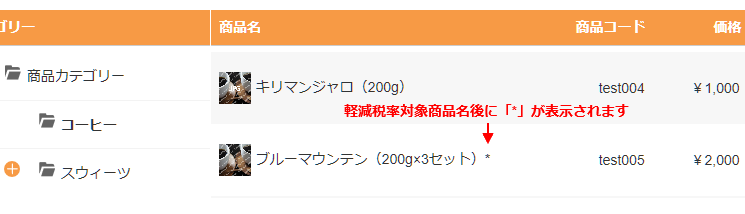
受注管理
- 「お届け商品」が軽減税率商品の場合は「*」の表示を追加
- 合計欄下に税率ごとに合計した税込対価の額の表示を追加
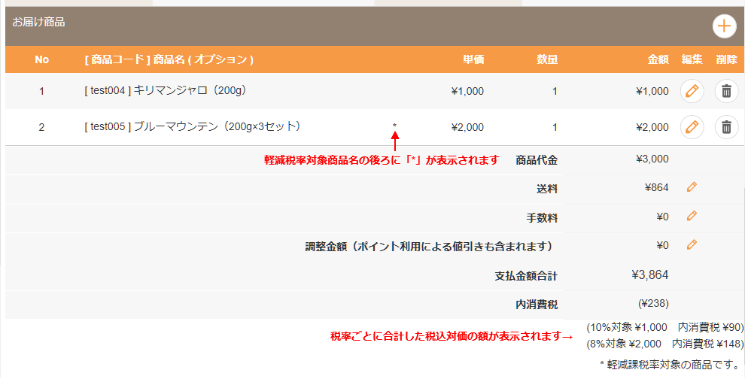
増税日以降の表示対応
公開サイト:カートご注文内容の確認 ※下記は増税日以降に表示されます
- 商品欄の軽減税率商品の場合は「*」の表示を追加
- 軽減税率対応の表記の注釈を追加

納品書等 ※下記は増税日以降に表示されます
【対象】受注管理の納品書印刷、納品書兼領収書、マイページ購入履歴の印刷領収書の各帳票印刷
- 商品欄の軽減税率商品の場合は「*」の表示を追加
- 合計欄下に税率ごとに合計した税込対価の額の表示を追加
- 軽減税率対応の表記の注釈を追加
→【参考】納品書印刷の例(PDF)
ホームページ応援隊Plusの消費税増税の設定について
設定のタイミング
消費税増税の設定のタイミングについて確認しましょう。
消費税増税は下記の「ホームページ応援隊Plusの消費税増税の設定」に沿って設定を行いますが、前述の「増税日以降の表示対応」の対応を除き、設定内容はサイト公開(再構築)にて公開サイトに反映されます。
オンラインショップの増税適用のタイミングに合わせて設定を行った後にサイト公開を行ってご対応ください。
なお、消費税率の設定は購入者がカートに入れた時点での税込販売価格が受注情報に反映されますので、サイト公開のタイミングにより、商品ごとに設定内容と異なる場合や、消費税増税適用後の受注日時でも、設定内容と異なる場合が想定されます。
ご注意ください!
消費税増税の設定時のサイト公開のタイミングによっては、ご注文中の商品が増税前の販売価格や消費税率で受注される場合があります。
消費税増税の設定前後の受注情報が、運営上の消費税増税の適用と相違がある場合は、手動でのご対応(お客様へのご対応および受注情報の編集)を行っていただきますようお願いいたします。
※消費税増税の設定は、運営上受注日時もしくは発送日のどちらの日付で適用するかなど、店舗により異なりますので、事前にルールを決めてご対応ください。
ホームページ応援隊Plusの消費税増税の設定
上記の「設定のタイミング」の確認を行って、下記の手順を参考に設定を行ってください。
1.商品の価格を変更しましょう。
[商品カタログ]の商品の上で右クリックし、[開く]から【商品情報】の下記項目の編集を行います。
※《消費税計算区分》(課税区分) の設定値により対応が異なります。
- 該当メニュー
[設定] → [アプリケーション] → [オンラインショップ] → [商品カタログ]
| 消費税計算区分 | 内税 | 外税 | 非課税 |
|---|---|---|---|
| 表示定価 | 表示定価を設定している場合は増税後の税込定価に変更 | 表示定価を設定している場合は増税後の税込定価に変更 | 変更なし(本体価格) |
| 販売価格 | 増税後の税込価格に変更 | 変更なし(本体価格) | 変更なし(本体価格) |
| 消費税率 | 消費税率を選択(※注1) ※軽減税率対象の場合は「~% (軽減税率)」を選択 | 消費税率を選択(※注1) ※軽減税率対象の場合は「~% (軽減税率)」を選択 | 変更なし |
| 消費税表示区分 | 任意 | 任意 | 任意 |
【注1】増税の設定前はショップ設定の《消費税率》および《軽減税率》は「0.08」の設定となりますので、下図の通り消費税率は設定を行ってください。
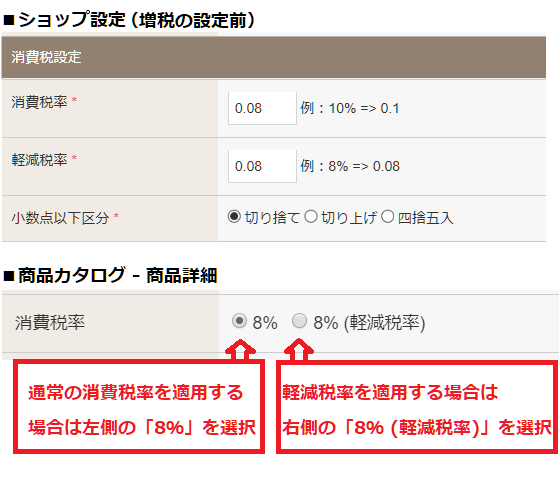
2.消費税率の変更
消費税率を変更しましょう。
- 該当メニュー
[設定] → [アプリケーション] → [オンラインショップ] → [ショップ設定]
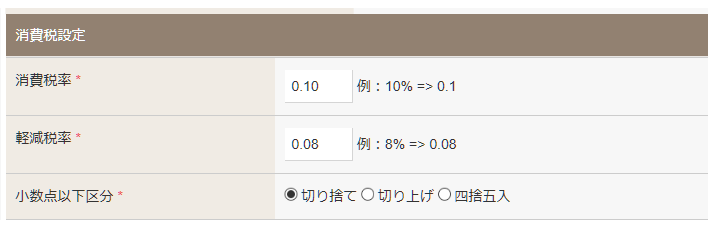
| 消費税率 | 「0.08」→「0.10」に変更 |
|---|---|
| 軽減税率 | 「0.08」の設定を確認 ※「0.08」以外が設定されている場合は「0.08」に変更 |
3.配送料や代引き手数料の変更
配送料や代引き手数料は税込み金額で設定を行っているため、消費税増税後に変更が必要となる場合は変更を行います。
4.表示価格の確認
編集サイトにログインした状態で、増税後の価格表示が正しく表示されているかどうか確認しましょう。
5.サイトの公開
正常に更新できていることを確認ができましたら、消費税増税時にサイト公開を行ってください。
ご注意ください!
ホームページ応援隊Plusの消費税増税の設定内容はすべて「サイト公開」にて公開サイトに反映されますので、上記の変更およびサイト公開のタイミングは、店舗の新消費税率適用のタイミングに合わせてご対応ください。
詳細は上記の【設定のタイミング】をご確認ください。
6.テスト注文
公開後に念のため、テストとして注文してみることをお勧めします。